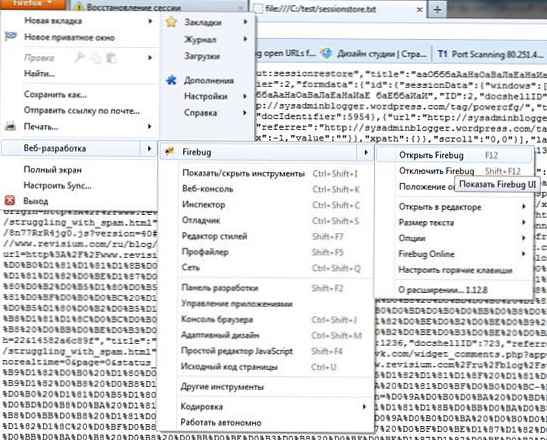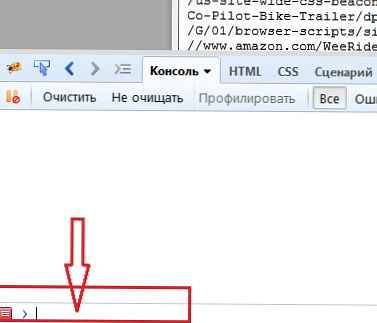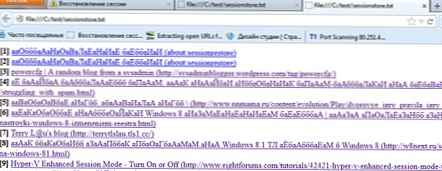Ez a cikk, egy kicsit a weboldal alapkoncepciójából, a módszerekre szól visszaállítja az előző füles munkamenetet a kedvenc böngészőjében Mozilla firefox. Ez az opus már több alkalommal felhívta a figyelmet arra, hogy a Mozilla Firefox böngészőjének hibás kitöltése miatt (különféle okok miatt: az áramkimaradásoktól a rendelkezésre álló memória kimerüléséig és a rendszer lefagyásáig) az összes nyitott lap elvesztése miatt hibás befejezés miatt.
Az előző munkamenet automatikus visszaállításának mechanizmusa (Session Restore) a böngésző 2. verziójában jelent meg. Firefox egy speciális fájlban (sessionstore.js) elmenti az összes nyitott ablakot és lapot, beleértve az oldal URL-jét, az ablak / lap méretét és helyzetét, valamint a szövegmezőkbe beírt információkat. A fájlban szereplő adatok alapján bekövetkező összeomlás után a Firefox automatikusan megpróbálja visszaállítani az előző munkamenetet, visszaállítva az összes nyitott ablakot és lapot, amelyek a böngésző váratlan összeomlása előtt voltak nyitva. Ha a baleset másodszor fordul elő, amikor a Firefox elindul, egy ablak jelenik meg a felirattal:
A Firefox vissza tudja állítani az összes ablakot és lapot, amelyek a legutóbb nyitva voltak, amikor a Firefox váratlanul bezárt vagy összeomlott.
Ó, ez rossz szerencseA Firefox problémát tapasztalt az ablakok és a lapok helyreállításakor. Ezt általában egy nemrégiben megnyitott weboldal okozza..Kipróbálhatja:
- Töröljön egy vagy több lapot, amely szerinte problémákat okozhat
- Indítson el egy teljesen új munkamenetet

Ha megjelöli a korábban megnyitott, helyreállítani kívánt lapokat, és rákattint a "Visszaállítás" gombra, a Firefox megnyitja ezeket a weboldalakat.
Ha a "Munkamenet helyreállítása" ablak nem jelenik meg automatikusan, akkor megpróbálhatja felhívni a Napló -> Előző munkamenet visszaállítása menüpont kiválasztásával..
megjegyzés. Ugyanazt az ablakot felhívhatja, ha beírja a böngésző címsort róla: sessionrestore.
Ha az "Előző munkamenet visszaállítása" menü inaktív (mint a képernyőképen), valószínűleg valami rosszra ment, akkor még mindig át kell állnia a "speciális" módszerekre a lapok visszaállításához.
Mindenekelőtt a nyitott lapok és ablakok biztonsági mentési mechanizmusáról fogunk beszélni a Firefoxban. A Firefox fájlba menti az aktuális munkamenet-információkat sessionstore.js, amely a felhasználói profil könyvtárában található (C: \ Felhasználók \ felhasználónév \ AppData \ Roaming \ Mozilla \ Firefox \ Profilok \ xxx.default - Windows 7 és 8 rendszeren, vagy c: \ Dokumentumok és beállítások \ felhasználónév \ alkalmazásadatok \ Mozilla \ Firefox \ xxx.default XP-ben). Ha a Firefox-szal végzett munka során követi annak méretváltozását, akkor észreveszi, hogy egy új lap / ablak megnyitásakor növekszik annak mérete, és amikor bezárja, akkor csökken.
A "összeomlás" után a Firefox megpróbálja automatikusan letölteni a fájlokból a nyitott lapok és ablakok adatait sessionstore.js. Ha a fájl sérült, elérhetetlen, hibás formátumú, vagy a böngésző ismeretlen okból "nem látja" - a Firefox új "tiszta" munkamenetet indít, és az "Előző munkamenet visszaállítása" menüpont nem érhető el. Ne hagyja azonban kétségbe - többféle módon állíthatja vissza az előzőleg megnyitott fájlok listáját..
A helyzet az, hogy ugyanabban a profilkönyvtárban, a sessiontore-backups mappában található a recovery.js (recovery.bak) fájl, amely információkat tartalmaz egy korábbi Firefox munkamenetről. Ez a fájl a sessiontore.js fájl másolata, amely automatikusan létrejön, ha a Firefox utoljára hibával fejeződött be..
Fontos. Mielőtt folytatná a kézi helyreállítási módszereket, feltétlenül készítsen biztonsági másolatot a fájlokról és a sessiontore.js fájlról, valamint a sessiontore-backups mappákról, tetszőleges könyvtárba másolva..Zárja be a Firefox fájlt, és nevezze át a recovery.js (recovery.bak) fájlt a sessiontore.js fájlra (pótlással), majd próbálja elindítani a Firefox fájlt. Nézze meg, sikerült-e helyreállítani az előző munkamenet adatait.
tanács. Ugyanazon mappában vannak a upgrade.js-YYYYMMXXXXXXXXXX formátumú fájlok - ezek a nyitott munkamenet korábbi példányai. Nézze meg ezeknek a fájloknak a létrehozásának dátumát, ha elégedett az adott napra vonatkozó munkamenet-helyreállítással - próbálja átnevezni az upgrade.js-YYYYMMXXXXXXXX fájlt a sessiontore.js fájlra, és indítsa el a Firefox.Ha ez a módszer szintén nem segített, akkor megpróbálhatja kibontani az URL-ek listáját a sessiontore.js fájlokból. A fájl formátuma meglehetősen specifikus - ha természetesen akarja, akkor manuálisan is elemezheti a fájl tartalmát, és megtalálhatja az összes nyitott oldalt, amely a konstrukciókban található, kezdve: "Url": "http, de ez az út elég unalmas és időigényes.
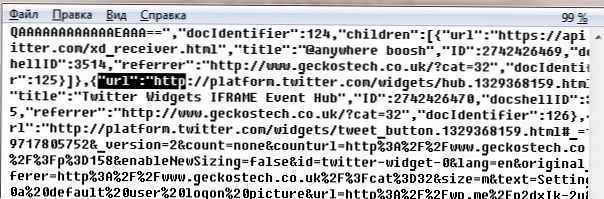
Próbáljuk kicsit automatizálni az url fájlból történő kinyerésének módszerét:
- Először telepítenie kell a Firefox kiterjesztést a webfejlesztők számára: szentjánosbogár (Firefox -> Kiegészítők -> Keresés a kiegészítők között -> Firebug -> Telepítés).
- Ezután keresse meg a korábban másolt sessiontore.js fájlt, és nevezze át a sessiontore.txt fájlra.
- Nyissa meg ezt a fájlt egy böngészővel (Firefox-> Új lap -> Fájl megnyitása, adja meg a txt fájl elérési útját).
- Indítsa el a Firebug konzolt (Firefox-> Webfejlesztés-> Firebug-> Open Firebug)
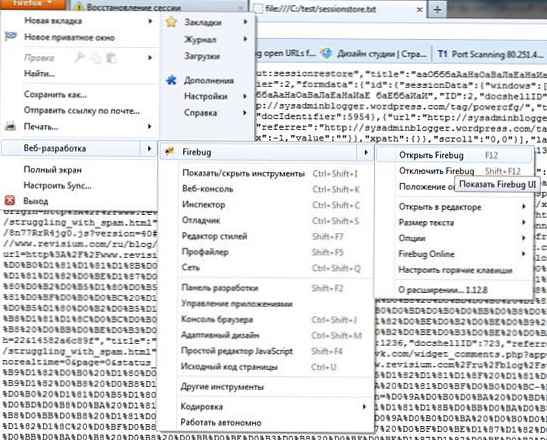
- Az ablak alján egy konzolsor található (a képernyőképen piros téglalap jelölve). Másolja be a következő js kódot:
javascript: (függvény () var D = dokumentum, H, i = j = 0, P = D.getElementsByTagName ('PRE'), t = ", R = / [^:] \ " bejegyzések ": \ [ \ ("url": "([^"] *) ") \, (" cím ":" ([^ "] *)") 0,1 / g, T, U; mert (j = 0; E = P [j]; j ++) H = E.innerHTML; míg (R.exec (H)) U = RegExp. 2 USD; T = RegExp. 4 $; ha (T.hossz == 0) T = U; t + = '['+ (++ i) +'] '+ T +' ('+ U +')És nyomja meg az Enter billentyűt.
'; gombbal (window.open (). dokumentum) írj (t); bezárj ()) ();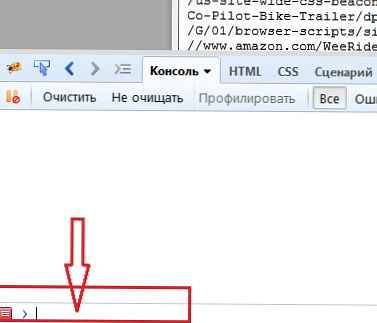
- Ezután megnyílik egy új lap, amelyen megtalálhatók az összes hivatkozás, amelyet a szkript „lehív” a Firefox munkamenet helyreállítási fájljából (nem tudtam kitalálni, hogyan lehet legyőzni az orosz címmel történő kódolást 🙁) .
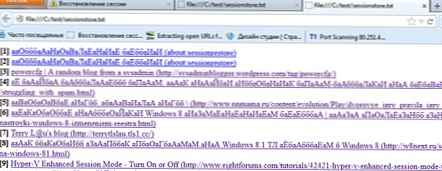
- Nyissa meg a szükséges linkeket.